Всепогодная точка доступа WiFi Ubiquiti NanoStation M2. Настройка точек доступа Ubiquiti NanoStation моделей M2 и Loco M2.
Первые модели «наностанций» от Ubiquiti предназначались для ниши рынка, обозначаемой как: недорогое и эффективное оборудование абонента сетей wi-fi. Новые модели оборудования, такие как NanoStation M и NanoStation Loco M перенимают те же концепции, но включают в себя много новшеств, таких как: улучшенный дизайн, поддержка wi-Max, AirMax-протокол (то есть, протокол разделения времени), и другое.
Цена становится ниже, производительность — лучше (при сохранении «прежних» форм-факторов), и линейка моделей NanoStation M становится более востребованной, чем предшественники, оставаясь идеальным решением для частных СВЧ-сетей.
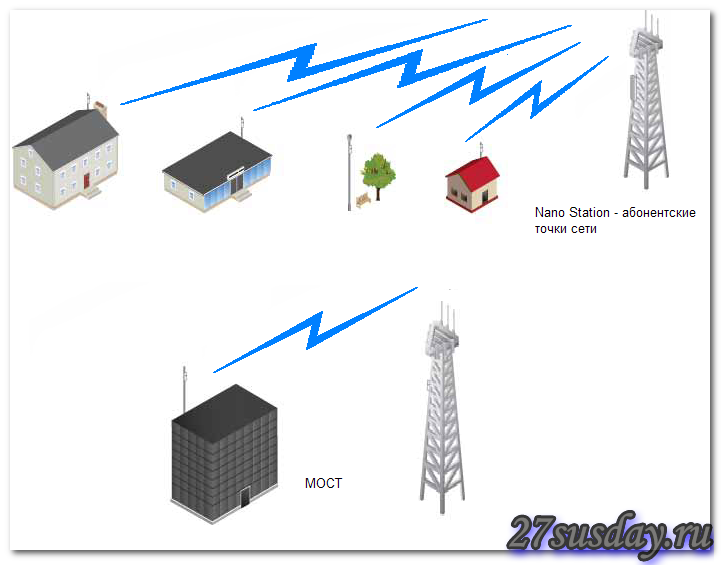
В отличии от стандартного протокола wi-fi или wi-Max, многопользовательский доступ с разделением времени «AirMax» в моделях ubiquiti nanostation M2 (M5) – позволяет клиенту посылать и принимать данные, используя «слот» времени (который контролируется сервисами базы). Метод временных слотов исключает и так называемые «коллизии» (возникающие в результате «невидимости» абонента), при этом, «база» старается максимизировать эффективность сети. В данной технологии, возможно изменение (то есть – настройка) большинства параметров: пропускная способность, время отклика, и сеть — получается значительно более масштабируемой (если сравнивать с wi-fi или wi-Max).

В технологии выделения временных «слотов» от ubiquiti, дополнительно используется регулируемый приоритет абонента, что дает возможность передавать видео или голос в режиме реального времени (с отсутствием «фризов»).
Технические характеристики
Беспроводная абонентская точка ubiquiti nanostation M2 может работать в одном из режимов:
- абонентская точка сети (в том числе, с протоколом wi-Max 802.11n, либо – сети с технологией AirMax);
- базовая станция (приведенных выше стандартов) с углом облучения 60 градусов;
- терминал для организации моста «точка-точка» (используется протокол 802.11n).
Устройство имеет встроенную антенну класса MIMO 2х2 с углом облучения до 60 градусов, и усилением 10 Дб. Мощность встроенного передатчика (диапазон 2,4 ГГц) составляет 400 милливатт. Собственно, радио-часть отличается от предшественницы (от nanostation 2) только конструкцией антенны (имеющей здесь несколько меньшее усиление, зато — совместимость с wi-Max благодаря технологии двойной поляризации MIMO 2х2).
Коннектора для внешней антенны (также, в отличии от предшественников) – здесь уже нет. Хотя, смысла от ее наличия все равно большого бы не было (для 360-градусной wi-Max антенны, мощность передатчика – недостаточна). Встроенная пассивная антенна, сама по себе обладает неплохими параметрами.

Дальность связи (в режиме моста, «точка-точка») с двумя такими устройствами составляет 15 километров. При соблюдении требований: открытая местность, выбор «узкой» полосы частот, и некоторых других.
А вот в городе, в более «сложных» условиях передачи волны, дальность связи (расстояние до базовой станции) может быть не более 2-3 км (при работе по протоколу 802.11n).
Вообще, вывод можно сделать такой: если нужен wi-Max – покупается M2 (со встроенной MIMO-антенной); если достаточно 802.11 b или g – можно купить nanostation 2 («предыдущую», без буквы «M»).
Технологию AirMax, ubiquitiв свое время разрабатывала для работы только с антеннами MIMO (т.е., как в nanostation M2). Однако, с обычным 802.11 b или g – все это тоже работает (в nanostation 2, AirMax «появился» с выходом последней прошивки).
Параметры «M2»
- Диапазон: 2,4 ГГц
- Угол облучения: не менее 60 Градусов
- Выходная мощность передатчика: 0,4 Ватт
- Характеристики блока PoE (питание) : 24 Вольт; 0,5 Ампер (12 Ватт)
- Потребляемая мощность самого устройства: не более 8 W
- Скорость передачи данных (реальная): до 117 Мбит/с, Rx+Tx (протокол 802.11n без шифрования)
Примечание: скорость измерялась в режиме «мост», дистанция — 1 км, без переотражений/помех. В режиме Tx (передача), значение равно 123 Мбит/с.
Комплектация и подключение

Абонентская точка доступа подключается к любому ПК (ноутбуку) через LAN-кабель. Только, не напрямую (хотя, устройство имеет ответный интерфейс Ethernet), а через блок питания, называемый «блок PoE»:

Как видим, никаких сигнальных кабелей в комплекте нет. Их придется купить (либо – «обжать») самостоятельно (на ту длину, которая нужна вам). Схема соединений выглядит так:

Надо сказать, такая схема, то есть, «питание по сигнальному кабелю», используется во всех без исключения устройствах данной компании. Сами «блоки питания» у разных устройств – не отличаются (но, рассчитаны на разную мощность: 12 Ватт / 24 Ватта). Для ubiquiti nanostation M2, подходит блок питания PoE с выходной мощностью 12 W.
Соединение блока PoE и основного блока производится кабелем «ftp» (обратите внимание, что такой кабель отличается от «обычной» витой пары LAN-100Mb). После того, как все соединения выполнены, подключаем коннектор LAN-100 к сетевой карте компьютера. Затем, включаем питание (220V). Устройству необходимо 2-3 минуты, чтобы загрузиться.
Термины
Station — режим функционирования в качестве абонентской точки (станция клиента сети).
Access Point — базовая станция стандарта 802.11 (точка доступа).
WDS (Wireless Distribution System) - технология увеличения зоны действия беспроводной сети путем объединения сразу нескольких точек доступа (Access Points) в одну сеть, и – главное здесь — без необходимости проводного соединения между ними.
Настройка устройств через web-интерфейс
Собственно, как настраивать устройства от ubiquiti, nanostation M2 (в том числе) – многие, наверно, знают. А режим «базовой станции» — позволяет начать работу, меняя «минимум» настроек по-умолчанию. В web-интерфейс заходим по адресу IP, указанному на коробке (192.168.1.20).
В качестве логина/пароля, используется «ubnt» (без кавычек).
Как только мы заходим в web-интерфейс – видим вкладку Main:
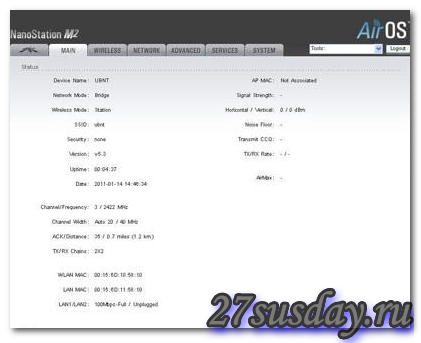
Которая, в общем, сейчас не нужна. Переходим на «Wireless»:
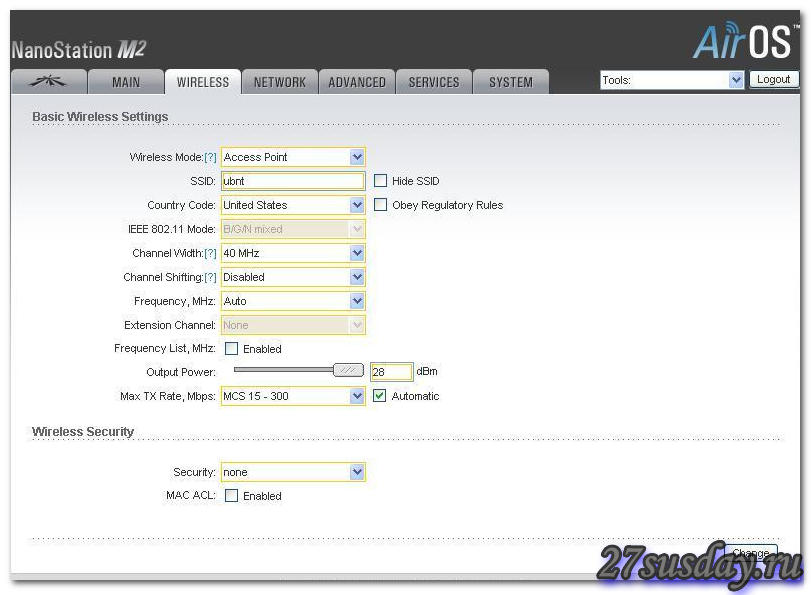
Выбираем режим: «Access Point». SSID – это имя беспроводной сети (которую вы «создаете» сейчас). Country Code – можно оставить, а можно изменить на «Molvania» (что даст доступ ко всем частотам диапазона 2,4 ГГц).
Ставим мощность передатчика («Output Power») на максимум. Если используется шифрование – выбираем тип.
Для сохранения изменений, жмем кнопку «Change», затем – «Apply» (появится в верхнем правом углу).

Примечание: после «Apply», устройство выполняет 2 действия – запоминание настроек; перезагрузка.
Мы настроили точку доступа как базовую станцию для сети 802.11 b/g/n.
Включение режима AirMax
1. Перейти на крайнюю слева вкладку, включить галочку «airMAX Enable»:
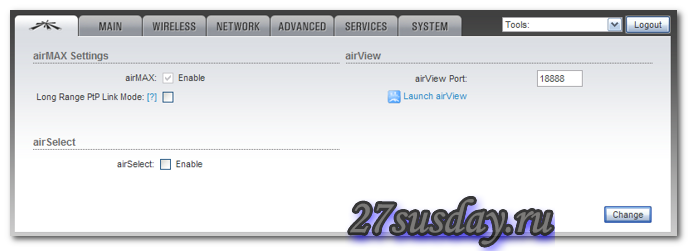
2. В принципе, airMAX теперь — будет работать (можно нажать: «Change», «Apply»).
Чтобы посмотреть, какие радиочастоты заняты другими точками, запустите (на данной вкладке) сервис AirView (синяя надпись справа). Вам покажут спектр эфира:

Для более «точной» подстройки (и увеличения скорости обмена с базовой станцией), можно будет менять: «Channel Width» — ширину полосы, и мощность излучения — тоже (это все – вкладка «WIRELESS»).
Другое дело, что в данный момент (когда вы настраиваете точку доступа), вид спектра – один, а в другое время – он может и поменяться (например, включатся другие сети, и т.п.). В общем, простор для настройки – тут есть (если же надоест – можно вернуть значения «как было»).
Примечание: если AirMax включен на базовой станции, остальные (абонентские) точки — будут автоматически выбирать этот режим (при подключении к данной сети).
Для «начинающих» администраторов беспроводной сети с AirMax, предназначен режим функционирования AirSelect (галочка «airSelect Enable»).
После включения, оператор может выбирать сетку частот (и – длину временного слота, «Hop Interval»):
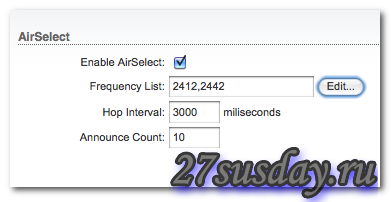
Из Frequency List (сетки частот), устройство автоматически выбирает наименее зашумленный канал. При смене которого, базовая станция сама оповестит пользователей (каждого абонента). А сколько раз – это «Announce Count».
В этом – как раз основная «загвоздка». Значение надо подобрать экспериментально. Слишком большим – оно быть не может. При этом, скорее всего, останутся пользователи, у которых сеть при «переключении» будет периодически пропадать (надо переключиться – а до абонента «не дошло»). И, если – так, лучшим решением можно считать отказ от использования AirSelect.
В заключение, можно сказать: ваша сеть не должна мешать другим (тогда — никто не помешает ей).
Вместо ubiquiti nanostation M2, для построения базовой станции подходят устройства с большей мощностью передатчика, предусматривающие включение внешней антенны: Rocket M2, например.
Примечание: использование устройств без регистрации в диапазоне 2,4 ГГц – допускается, если: мощность передатчика не превышает 100 милливатт; сеть расположена в пределах одного здания (сооружения). Остальные варианты использования – при отсутствии регистрации, нарушают закон (то есть, не законны).
Настройка в режиме «абонентская точка»
Действия по подключению устройства и заходу в web-интерфейс – аналогичны рассмотренным выше (надо выйти на вкладочку «Main»).
Сразу идем на вкладку «Wireless», выбираем режим работы – «Station»:
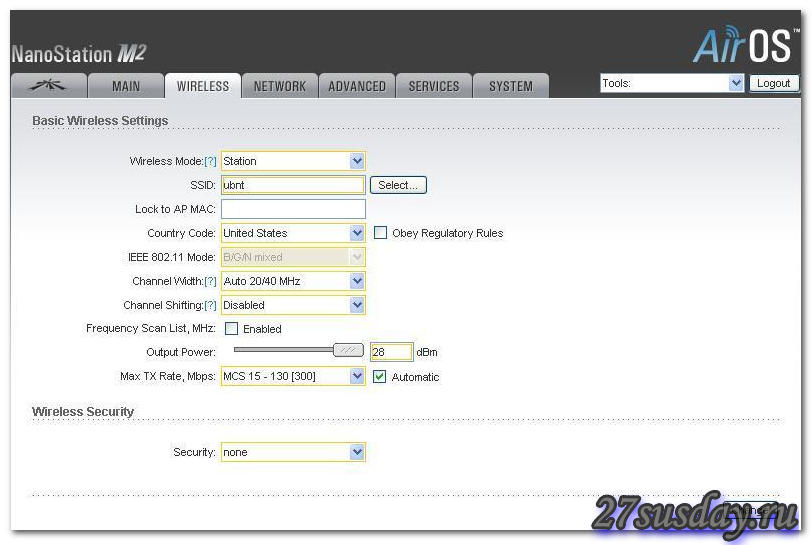
После этого, на вкладке появятся дополнительные элементы. Код страны – лучше сменить на «Molvania».
Жмем кнопку «Select». Видим список доступных точек доступа (базовых станций):
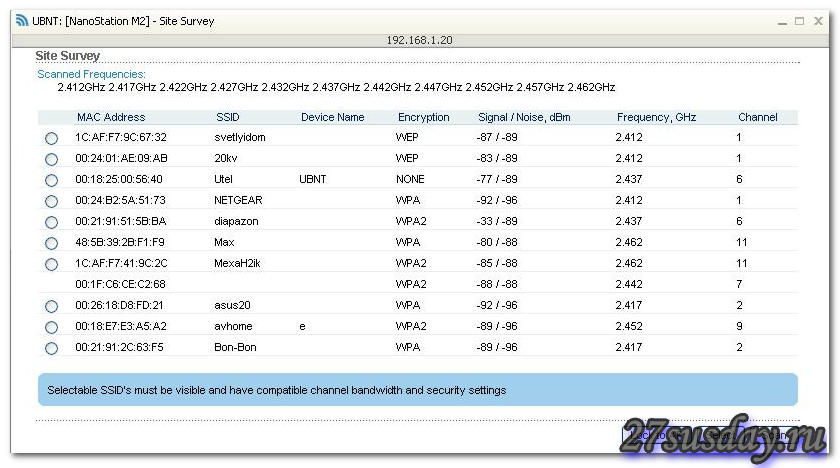
Напротив нужной нам — ставим точку. Жмем «Lock to AP» (это – обязательно). И затем, жмем «Select» (подтверждая свой выбор).
На вкладке «Wireless»: для сохранения изменений, жмем «Change» (и – «Apply»).
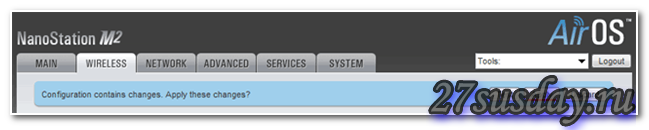
После чего, нас снова «выкинет» на вкладку «Main» (но, уже – с красивым индикатором):
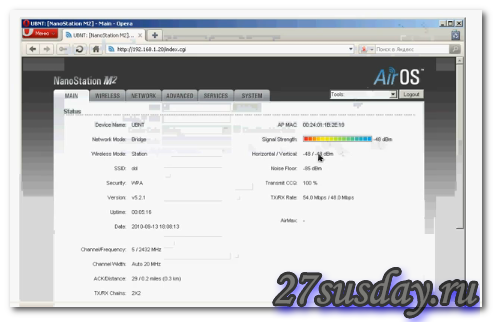
Индикатор показывает уровень базовой станции.
Примечание: если базовая станция использует шифрование, абоненту предложат ввести ключ (режим шифрования – определится автоматически). Удачной настройки!
Установка IP сетевой карты компьютера
Сделали все подключения (как указано на рисунке), и хотим попасть в web-интерфейс:

Но при наборе в строке браузера стандартного «IP» — пишет, что «не доступен»? Ничего страшного – просто, мы не настроили сетевую карту ПК! В самой ubiquiti nanostation M2, сейчас настраивать ничего не нужно.
Идем на «Панель управления», выбираем «Центр управления сетями…» (как на рисунке):

Кликаем на «Изменение параметров адаптера»:

Затем, правой кнопкой – на «Подключение по локальной…», а в меню – выберем «Свойства»:
![]()
Вот и все. Теперь мы сможем настроить (как нам угодно) сетевую карту ПК:
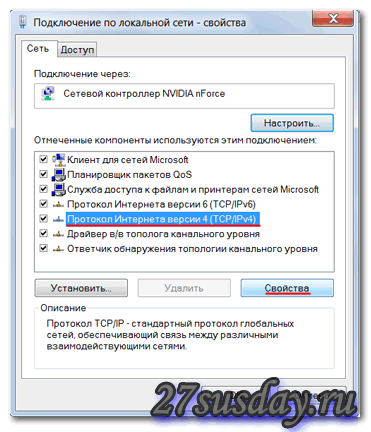
Выберем (левой кнопкой) указанную на рисунке строку («Протокол…»), нажмем «Свойства». Откроется нижеследующее окно:
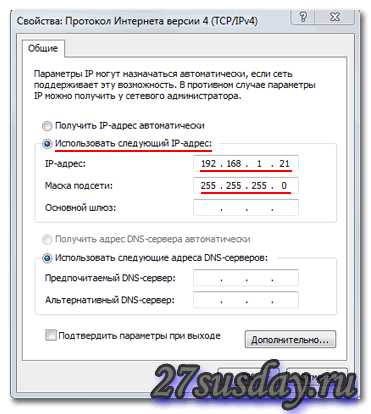
И сделаем – именно так, как показано (статический IP-адрес, 192.168.1.21, например, и маска – с последним «нулем»).
«Ок», «Применить» — и вот, даже без перезагрузки компьютера, все должно быть в порядке (сможем зайти в web-интерфейс, перезагрузив только браузер).
Надеемся, читателю понятно, почему мы выбрали именно такой IP адрес сетевой карточки и маску подсети.
При желании, можно менять IP и самой точки доступа. Для чего, в web-интерфейсе ubiquiti nanostation M2, заходим на вкладку Network (и — меняем IP):
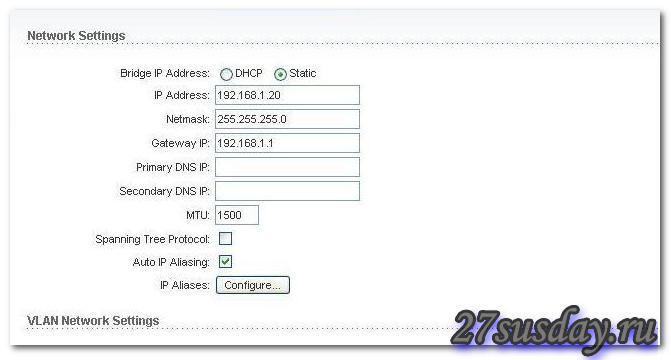
Gateway IP — это адрес роутера, через который обычно осуществляется выход в интернет (для абонентской «локалки» — обычно, не актуально).
Не забудьте, что изменения вступят в силу только после «Change» — «Apply».
Точка доступа имеет возможность работать в сетях с динамическим IP (локальных сетях DHCP). Описание настройки «динамической» локальной сети – выходит за пределы данного обзора. Скажем здесь только: в DHCP сетях, найти IP самой точки доступа можно по mac-адресу. Для этого, имеется программка Device Discovery Tool.
Скачав ее здесь (www.ubnt.com/support/downloads/utilities), и предварительно установив окружение java (www.java.com/ru/) — запустим, увидим:

То есть, узнаем IP, по которому можно попасть в web-интерфейс (программа распознает только устройства с mac-адресами фирмы ubiquiti).
Надеемся, все, сказанное в этой главе – понятно пользователю. Локальная (проводная) сеть – это одно (то, о чем говорили здесь), а беспроводная – другое. Как минимум, зайти в web-интерфейс – должно получиться. Если все-таки нет – нажимается кнопка «reset», расположенная на корпусе устройства (под крышкой). IP адрес – станет «стандартным», но — сбросятся и остальные настройки.
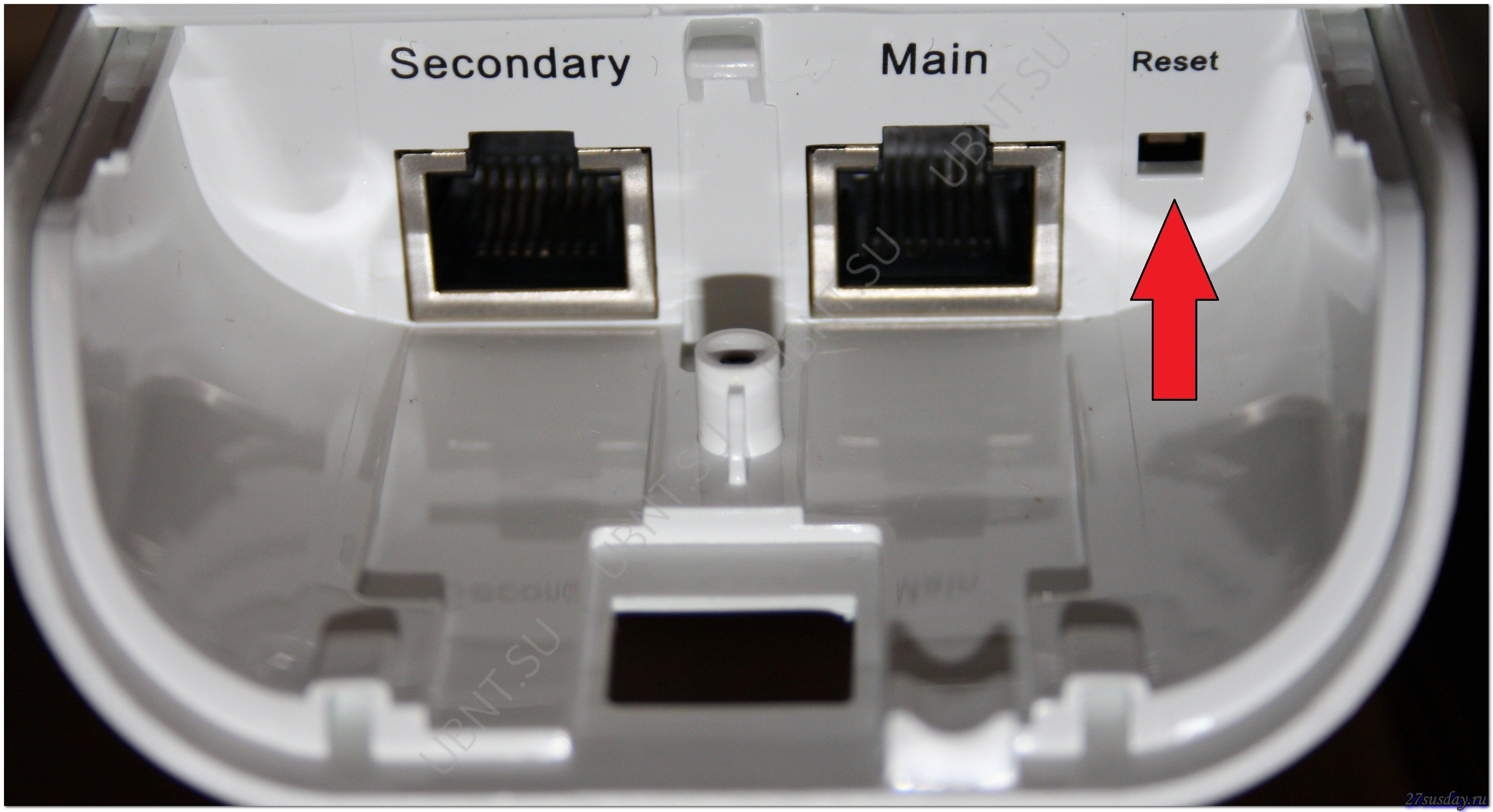
FAQ (вопрос – ответ)
- Можно ли ubiquiti nanostation M2 использовать для установки вне помещений?
Сама фирма-производитель сообщает, что «да», то есть, можно. Корпус – водонепроницаемый, диапазон рабочих температур – приемлемый. Только, при этом, настоятельно рекомендуется включать станцию в «заземляющий» блок PoE (подробнее, рассмотрено в обзоре «nanostation 2»).
Примечание: если нет «хорошего» заземления, в качестве которого вы уверены – тогда с уличной установкой, лучше не «заморачиваться» вовсе.
- Как происходит подключение видеокамеры к разъему «Secondary»?
Подключение IP-видеокамеры может быть выполнено либо с внешним питанием (разъем «Secondary» является LAN-портом), либо с питанием «по кабелю» (программно «включив» опцию PoE). Во втором случае, используется кабель ftp-стандарта.
Необходимо помнить: идущий в комплекте блок PoE выдает 24 Вольта (и 0,5 А максимум), то есть, 12 Ватт. Сама точка доступа, потребляет 8W. Если же мощности для камеры недостаточно – можно поставить блок PoE-24W. Но и напряжение (24 Вольта) – также, подходит не для всех «сторонних» устройств. Будьте внимательны при выборе оборудования.
Точку доступа (абонентскую станцию) при этом, возможно, придется включить в режим роутера (вкладка Network, строка Network Mode – «Router»). В этом режиме, nanostation m2 будет «раздавать» IP-адреса всем устройствам локальной сети.
Питание на «вторичный» порт: вкладка Advanced, галочка «Enable PoE Passthrough»:
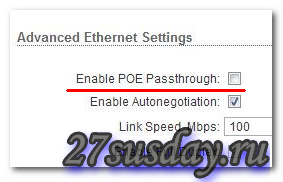
Все же, силу более 1 А через одно «устройство» — лучше не делать (потому, и выпускаемые «блоки» имеют мощность до 24 W)…
Надеемся, информация будет полезной для пользователя. Адрес официального сайта компании – ubnt.com.
Инженеры компании Ubiquiti Networks рады предложить самому требовательному потребителю всепогодную точку доступа — Nanostation M2, выполненную в герметичном пластиковом корпусе. Устройство имеет богатый функционал и позволяет решать самые разнообразные задачи беспроводного доступа.
| Скачать прошивку (v5.6.2) AirMax (.bin) |
Настройка NanoStation | Сертификат для NanoStation | Сравнительный обзор NanoStation M2 |

Точка доступа Nanostation M2 представляет собой Wi-Fi 2.4Ghz передатчик мощностью 600 милливатт с интегрированной секторной MIMO 2×2 антенной с коэффициентом усиления 11dBi: очень внушительно, особенно учитывая более чем скромные размеры и вес всего в 400 грамм. Точка доступа оснащена процессором Atheros MIPS 24KC с тактовой частотой 400Mhz и оперативной памятью объемом 32MB. Устройство укомплектовано PoE-инжектором, которой позволит запитать Nanostation M2 при помощи витой пары, и стяжкой для монтажа на трубу. Интересная опция — под крышкой помимо основного LAN-порта располагается один дополнительный. Поскольку он обладает поддержкой функции питания по технологии PoE, будет весьма удобно подключить к Nanostation M2 сетевую IP-камеру.

Как и другие устройства от компании Ubiquiti , Nanostation M2 поддерживает , использование которой позволяет предотвратить коллизии при беспроводной передаче данных на расстояние. Интеллектуальный планировщик даст возможность присвоить высокий приоритет видео- и голосовому трафику, а также назначать приоритеты отдельным клиентам. Существуют три основных варианта использования беспроводной точки доступа Nanostation M2 .
— В качестве точки доступа Поскольку интегрированная антенна обладает горизонтальным сектором в 55 градусов, будет очень уместно применять Ubiquiti Nanostation M2 в качестве точки доступа. Это даст возможность подключить к ней беспроводных клиентов на расстоянии до 7 километров. Гибкость в настройке и впечатляющая мощность устройства помогут построить целую сеть, в качестве Station используя те же или их «младших братьев» — точки доступа . Подобная инфраструктура будет применима для организации беспроводного доступа в населенных пунктах или позволит связать воедино с центральным офисом удаленные филиалы.

— В качестве беспроводного клиента Если поставлена задача подключиться к удаленной на расстояние нескольких километров точке доступа, реализовать ее можно при помощи Nanostation M2 . Компактность устройства, возможность бесперебойно работать при различных климатических условиях дают широкий спектр возможностей для его монтажа на клиентской стороне. Привлекательность в финансовом аспекте делает Nanostation M2 весьма интересным претендентом на роль недорогого и высокопроизводительного устройства для беспроводного доступа к сети.

— В режиме «Point-to-point» Также Nanostation M2 незаменим при организации . Что может быть проще, чем воспользоваться двумя такими устройствами для подключения к интернету дачного домика в небольшой удаленности от города. Также такой режим будет очень полезен для провайдеров: при наличии в небольшом доме нескольких клиентов, которых необходимо подключить к сети. При такой инфраструктуре можно организовать мост на Nanostation M2 , а дальнейшие коммуникации внутри здания осуществлять проводным способом. Кроме этого, стабильность и уличное исполнение устройства будут решающими факторами при построении магистральных беспроводных каналов.
Работает Nanostation M2 под управлением программного продукта Air OS — гибкого инструмента для конфигурирования точек доступа компании Ubiquiti . Дружественный интерфейс и удобство в настройке помогают быстро и качественно решить задачи беспроводного доступа. Nanostation M2.
Инженеры Ubiquiti продемонстрировали, насколько важно в наши дни неуклонно следовать балансу «цена-качество». Точка доступа Nanostation M2 сочетает в себе целый ряд достоинств — она обладает мощным передатчиком и чувствительной антенной при небольших размерах, а также является всепогодной, что будет незаменимым для жителей суровых климатических зон. Доступность устройства в финансовом аспекте также привлечет много потенциальных потребителей.
Технические характеристики Ubiquiti NanoStation M2
| Процессор | Atheros MIPS 24KC, 400 МГц |
| Оперативная память | 32 MB SDRAM, 8MB Flash |
| Сетевой интерфейс | 2х10/100 BASE-TX (кат.5, RJ-45), Ethernet интерфейс |
| Сертификат соответствия | FCC 15.247, IC, CE |
| Ширина канала | 5/10/20/40 МГц |
| Рабочий диапазон | 2412-2462 МГц (802.11b/g/n) |
| Мощность передатчика | 26dBm, + /-2 дБ |
| RX Чувствительность | 97dBm + /-2 дБ |
| Антенна | 10,4~11,2 dBi двойная поляризация |
| Зона покрытия | До 6 км (при минимальной ширине канала) |
| TCP / IP Пропускная | до 150 Мбит / с + |
| Максимальная потребляемая мощность | 8 Вт |
| Блок питания | 24 В, 0.5 А (12 Вт). Поставляется с инжектором |
| Способ питания | PoE. Напряжение подается через Ethernet (пара 4 и 5 - положительная, 7 и 8 - отрицательная) |
| Испытания на вибрации | ETSI300-019-1.4 |
| Влажность | от 5 до 95% (с конденсацией) |
| Рабочая температура | от -30 до +80 С |
| Размеры | 29,4 см х 8 см х 3 см |
| Вес | 0,4 кг |
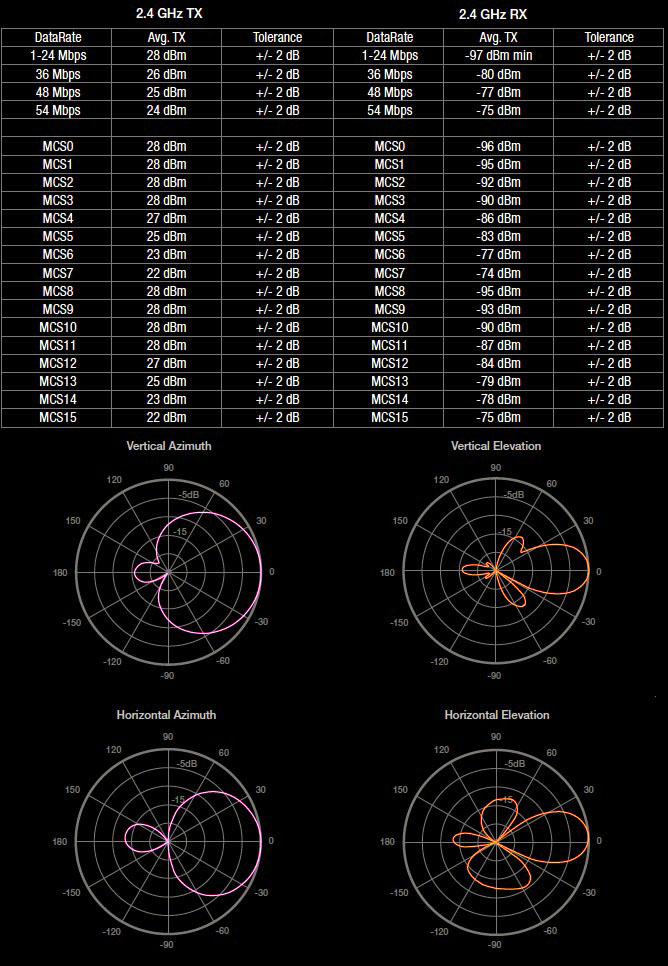
NanoStation M2 это всепогодная WiFi точка доступа и абонентская станция от Ubiquiti Networks, производства США. Имеет влагозащещенный корпус и поддерживает стандарт 802.11b/g/n.
В данной модели используется абсолютно новая технология airMAX, позволяющая передавать большее количество данных. NanoStation M2 имеет дополнительный порт Ethernet, позволяющий подключать напрямую в устройство второстепенное оборудование, такое как IP-камеры, коммутаторы и другие устройства.
Дальность действия до 15 км. обеспечивает например, подключение одной локальной сети к другой с целью передачи данных и раздачи интернета.
Простая настройка по датчикам, находящимся на самом корпусе устройства, обеспечивает лёгкую инсталяцию оборудования на обычном креплении (труба).
В NanoStation M2 применяется двухполяризационная антенна MIMO усилением 10 dBi. Поляризацию антенны можно менять через ВЭБ-интерфейс, добиваясь более эффективной работы в зоне действия других WiFi сетей. В комплект устройства входит блок питания POE-24 и крепление на мачту. В NanoStation M2 способна работать в режиме точки доступа и в режиме передающей станции (точка-многоточка) в зависимости от индивидуальной настройки в ВЭБ интерфейсе.
Как точка доступа, NanoStation M2 позволяет объединить ноутбуки, смартфоны, IP-камеры и другие WiFi-устройства в единую беспроводную сеть.
Как абонентская станция, NanoStation M2 способна связать несколько локальных сетей в виде моста в единую WiFi сеть.
Частота 2412—2462 МГц
Стандарт 802.11b/g/n
Скорость в радиоканале 300 Мбит/с
Память 32 MB SDRAM, 8 MB Flash
Процессор Atheros MIPS 24KC, 400 MHz
Сетевой интерфейс 2 X 10/100 BASE-TX (Cat. 5, RJ-45) Ethernet Interface
Режимы работы Access Point, Station, Access Point WDS, Station WDS
Дальность действия до 15 км
Мощность передатчика 28 dBm (630 мВт)
Потребляемая мощность 8 Ватт
Источник питания 24 V; 0,5 A
Питание Passive Power over Ethernet
Рабочая температура от −30°C до +80°C
Влажность 5-95%
Вес 0,4 кг
Размеры 29,4 x 8 x 3 см
Как можно использовать Ubiquiti NanoStation M2 ?
1. Можно объеденить две локальные сети между собой по WiFi, находящиеся друг от друга на расстоянии до 15 км
2. Можно раздать интернет (например безлимитный) из одной локальной сети в другую (где интернета нет или он слижком дорогой)
3. После сканирования WiFi сетей, можно подключиться к любой открытой или получить доступ и подключиться к закрытой (например сети WiFi интернет-провайдера)
3. Наличие дополнительного LAN порта позволяет подключить IP камеру и организовать видеонаблюдение объекта, как внутри локальной сети, так и в Интернете.

Готовые решения
Задача 1
1. Необходимо объеденить две локальные сети А и Б по WiFi и организовать беспроводную передачу данных на расстоянии до 15 км.
2. Необходимо провести интернет от точки А (где уже есть интернет) до точки Б (где Интернета нет)
1. Ubiquiti NanoStation M2 - 2 шт.
2. Грозозащита Ethernet РГ4 PoE - 2 шт.
5. Необходима прямая видимость между местами крепления устройств Ubiquiti NanoStation M2 от точки А до точки Б
Данный комплект оборудования предлагается для решения задачи организации WiFi соединения типа "точка-точка" (мостовое соединение/WiFi мост). Данное решение содержит оборудование стандарта IEEE 802.11n, позволяющее обеспечить скорость соединения до 150 Мбит/с с TCP/IP трафиком до 100 Мбит/с. Решение состоит из двух точек доступа Ubiquiti NanoStation M2, являющихся моноблоками "Точка доступа+Антенна", и поэтому не требует дополнительных кабелей и антенн для организации беспроводного соединения. Питание на устройство Ubiquiti NanoStation M2 точки А и Б подаётся через инжектор по сетевому кабелю.
Рекомендованное количество компьютеров подключаемых к принимающей точке Б - не более 6, так как скорость будет делиться между всеми подключенными компьютерами, при большем количестве которых возникнут неудобства, связанные со снижением скорости.
Инструкция на русском и английском языке по настройке Ubiquiti NanoStation M2 прилагается к комплекту.
Задача 2
1. Частный дом или квартиру необходимо подключить к беспроводной сети интернет, через любого доступного WiFi-провайдера вашего города или населенного пункта, например Beeline WiFi
2. Офис или любое рабочее место, небольшой организации (до 6 компьютеров) требуется подключить к Интернету.
Когда нужно выбирать WiFi?
Когда отсутствует техническая возможность подключения обычным методом (adsl, выделенная линия);
- когда тарифы на интернет услуги слишком высоки (для организаций или офисных помещений, тарифы на интернет как правило в несколько раз выше, чем для частных лиц);
- когда интернет, который вы уже имеете, не отвечает вашим требованиям по скорости и стабильности работы.
Основные плюсы подключения к Интернету через WiFi, с предлагаемым нами оборудованием:
Отсутствие проводов;
- возможность работы с переносными устройствами (коммуникаторы, ноутбуки, нетбуки и др.)
- низкая абонентская плата для юридических лиц (которые могут в данном случае подключиться к сети WiFi как частное лицо);
- свобода в выборе провайдера, более надежное и современное оборудование (чем то, которое предлагает сам WiFi провайдер);
- свобода в перемещении оборудования (в случае если меняется адрес проживания или работы).
Комплект оборудования для поставленной задачи и необходимые требования
1. Ubiquiti NanoStation M2 - 1 шт.
2. Ubiquiti AirRouter WiFi - 1 шт.
2. Грозозащита Ethernet РГ4 PoE - 1 шт.
3. Кабель - FTP 4PR CAT5e REXANT - расчитывается по месту установки
4. Джек RJ 45 (8P8C) (экранированный) - 2 шт.
5. Необходима прямая видимость между местами крепления устройств Ubiquiti NanoStation M2 и точкой доступа WiFi провайдера (как правило эти точки провайдер устанавливает на крышах домов, вышках и найти сигнал по встроенному в устройство индикатору, не трудно из окна дома, балкона или крыши)
После установки оборудования и сканирования WiFi сетей провайдера - необходимо выбрать наиболее мощный его передатчик, закрепить устройство, оплатить услуги и установить соединение.
Точка доступа Ubiquiti NanoStation M2 имеет значительный радиус действия, который достигает 13 километров. У модели с приставкой Локо этот показатель в несколько раз меньше. Точка доступа Ubiquiti NanoStation Loco M2 обеспечивает уверенный сигнал лишь в радиусе двух километров. Однако фактически на этом их различия полностью заканчиваются, так как в остальном они практически идентичны. Также у них ничем не отличается процедура ввода параметров в интерфейсе, поэтому с использованием нижеприведенного руководства осуществляется настройка Ubiquiti обеих моделей.
Процедура подключения
Очевидно, что до начала процесса настройки NanoStation2 требуется прибор правильно подключить. Для этого следует с помощью одного провода связать роутер, подключенный к компьютеру, с блоком питания M2 NanoStation, а другим проводом произвести подключение порта Main с гнездом POE блока, как показано на изображении ниже.
Подготовка компьютера к работе
Для Ubiquiti NanoStation M2 настройка сетевой карты компьютера осуществляется так же, как и для модели Локо. Наиболее надежным вариантом при процедуре настройки является проводное соединение, а не по Вайфай. Поэтому далее будет описан вариант подключения по кабелю роутера с ПК. Настройка состоит из следующих последовательных этапов действий:

Ввод параметров для точки доступа
Алгоритм последовательных действий состоит из следующих шагов:
Примечание: если имя и пароль не сработали, то потребуется произвести сброс параметров устройства. Для этого следует воспользоваться специальной кнопкой «Reset» на корпусе прибора.
Нажать на нее и держать около 15 секунд. После этой процедуры вновь будут действовать параметры авторизации, установленные производителем аппарата.
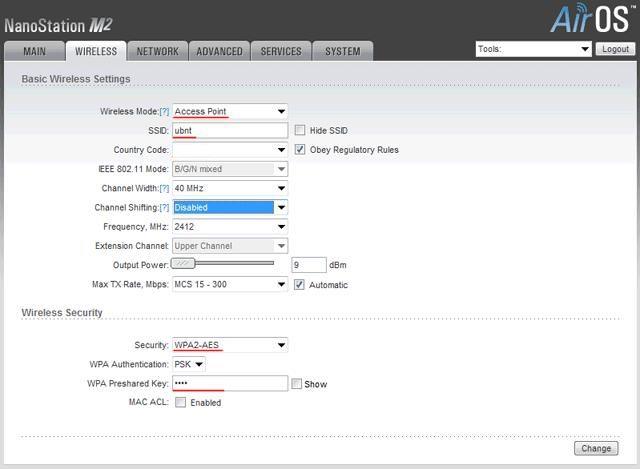
Ввод параметров для режима «Мост»
Необходимо сделать следующие шаги:
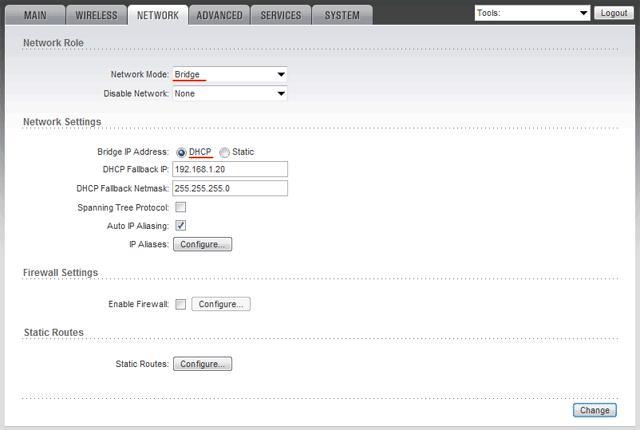
Как найти «IP» станции домашней сети?
Для этого необходимо установить в ПК специальное приложение «Device Discovery Tool». Затем, сразу после запуска программы, она произведет автоматический поиск IP и выведет его на монитор.
Защита точки доступа
Любые корректировки параметров должны быть доступны только владельцу устройства, поэтому необходимо знать, как его менять. С этой целью потребуется исполнить лишь несколько следующих шагов:
- Войти в раздел «System»;
- Перейти в закладку «Administrative Account», где напечатать самостоятельно придуманный сложный код доступа;
- После этого для сохранения корректировок кликнуть «Change»;
- В последнем окошке щелкнуть «Apply»;
- Готово! Теперь безопасность сети обеспечена, и точка нормально функционирует.
|
Код товара 149165 5290 просмотра(ов) |
|

Описание Ubiquiti NanoStation Loco M2
Универсальное Wi-Fi устройство Ubiquiti NanoStation Loco M2 легко решает основные задачи по передаче данных на дальние расстояния. Выполненная в компактном корпусе точка доступа быстро устанавливается на вертикальную поверхность при помощи универсального монтажного узла оригинальной конструкции. Система может быть размещена на мачте, столбе, стене или любой другой поверхности.Ubiquiti NanoStation Loco M2 может использоваться как точка доступа или как мощный клиент другой сети. Типовые сферы применения устройства - трансляция видеосигнала с камер наблюдения, передача потокового видео или данных телеметрии. В качестве точки доступа Loco M2 способна поддерживать Wi-Fi сеть небольшого офиса. Loco M2 обладает современным, быстрым процессором и большим объемом оперативной памяти. Точка может быть быстро настроена и управляется при помощи удобного интерфейса.
Ubiquiti NanoStation Loco M2 имеет новейшую четырехсекционную панельную антенну с оптимальным для этого типа устройств углом развертки 60°. Такая ширина лепестка позволяет эффективно работать с несколькими базовыми станциями в качестве клиента или наоборот взаимодействовать с несколькими абонентами в качестве точки доступа. Антенна имеет маленький размер обратного сектора диаграммы направленности, за счет чего Loco M2 может без ущерба для параметров линка быть установлена даже на металлические поверхности.
Изменяемая ширина канала - еще одно важное приемущество Ubiquiti NanoStation Loco M2. Для взаимодействия с большинство клиентских устройств достаточно полосы 20 МГц. Однако, если требуется достижение максимальной дальности передачи данных, то имеет смысл сузить канал до 10 МГц. В случае же если необходим линк с высокой производительностью, стоит наоборот увеличить полосу до 40 МГц.
Ubiquiti NanoStation Loco M2 эффективна не только в качестве внешней точки доступа, но и как производительный роутер для использования внутри помещения. Мощности процессора и объема оперативной памяти устройства достаточно для уверенного покрытия площади около 300 кв.м. Не смотря на то, что направленность антенны ограничена углом 60°, это не является значимой проблемой для Loco M2. Отражаясь от стен и потолка сигнал способен полностью покрыть сетью все помещением. Аналог Ubiquiti NanoStation M2.
Покупку Ubiquiti NanoStation Loco M2 следует воспринимать как инвестиции в будущее компании. Современная, масштабируемая сетевая инфраструктура, позволит вам полностью сконцентрироваться на главных целях и задачах бизнеса, не отвлекаясь на коммуникационные проблемы. Команда Ubiquiti - это тысячи профессионалов по всему миру, готовые в нужный момент прийти к вам на помощь. За нашими плечами большое количество успешных внедрений и сотни благодарных клиентов.
Корпус Ubiquiti NanoStation Loco M2 не имеет швов в верхней части, благодаря чему радиочасть и антенна полностью защищены от воздействия влаги и попадания пыли. На лицевую панель устройства выведен индикатор мощности сигнала, что обеспечивает быструю юстировку точки для достижения максимальной эффективности канала. Ubiquiti NanoStation Loco M2 способна работать в дождь, сильную метель, уверенно держит линк в условиях российской зимы, не боится сильных порывов ветра.
Для дополнительной защиты устройства от перепадов напряжения и статики, рекомендуется использовать грозозащиту LAN-канала и фирменный кабель Ubiquiti THOUGHCable. Ubiquiti NanoStation Loco M2 запитывается через витую пару по технологии PoE, получая одновременно данные и рабочее напряжение. Для удобной коммутации нескольких PoE-устройств удобно использовать еще одну разработку Ubiquiti - фирменный коммутатор THOUGHSwitch.
Технические характеристики Ubiquiti NanoStation Loco M2



 Беспроводная акустика JBL GO Black (JBLGOBLK) - Отзывы Внешний вид и элементы управления
Беспроводная акустика JBL GO Black (JBLGOBLK) - Отзывы Внешний вид и элементы управления Виртуальный компьютерный музей Dx связь
Виртуальный компьютерный музей Dx связь Как шифровалась связь: технологии защиты в годы войны Вч связь по линиям электропередачи
Как шифровалась связь: технологии защиты в годы войны Вч связь по линиям электропередачи Почему возникает ошибка "Использование модальных окон в данном режиме запрещено"?
Почему возникает ошибка "Использование модальных окон в данном режиме запрещено"?